آموزش
راهنمای نصب و آموزش کار با برنامه TeamViewer
یکی از بهترین برنامه های کنترل از راه دور برنامه TeamViewer می باشد.شاید برای شما سوال باشد که چه کاربردی می تواند داشته باشد؟ فرض کنید شما در بندرعباس یا خوزستان هستید و دوست شما در تبریز به کمک شما نیاز دارد تا مشکل نرم افزاری خود را برطرف کند.شما به کمک این برنامه و به کمک اینترنت می توانید وارد سیستم دوستان در تبریز شوید و مشکل او را برطرف کنید.به کمک این برنامه و بدون هزینه و با کمترین زمان می توانید در خانه و محل کارخود، مشکل دوستتان را در مکانی دیگر برطرف کنید.
توجه: بسیاری از کاربران تصور می کنند این یک برنامه جاسوسی هست و کسی می تواند به سیستم آن ها نفوذ کند!!! در حالی که اصلا این طور نیست و این برنامه یکی از محبوبترین برنامه های دنیا می باشد که برای این کار ساخته شده است.در ادامه که آموزش نصب و کار کردن با این برنامه را ببینید، خواهید دید که اصلا امکان همچین کاری که کسی بتواند بدون اجازه شما به سیستم وارد شود، نیست.
راهنمای نصب TeamViewer:
فرض کنید پشتیبان فروشگاه آفیس می خواهد وارد سیستم شما شود تا مشکل شما را برطرف کند.
1-قبل از هرچیز از ارتباط خود با اینترنت اطمینان حاصل کنید.باید به اینترنت متصل باشید.
2- ابتدا برنامه را از لینک زیر دریافت کنید.(در گذشته سایت اصلی برنامه، برای هموطنان عزیزمان به دلیل تحریم ها بسته شده بود.ولی هم اکنون می توانید از سایت اصلی دانلود کنید.برای اطمینان ما آن را بر روی سرورهای خودمان قرار دادیم تا کسانی که تمایل دارند، مستقیم دانلود کنند)
دانلود آخرین نسخه از سایت اصلی TeamViewer
دانلود مستقیم و رایگان آخرین نسخه TeamViewer
3-بعد از دانلود، به محل و یا پوشه ای مراجعه کنید که برنامه در آن قرار دارد، سپس برنامه را اجرا کنید.
4-اکنون صفحه زیر را مشاهده می کنید.مطابق با تصویر، دو گزینه Basic installation و Personal /Non-commercial useرا انتخاب کنید و بر روی گزینه Accept کلیک کنید.
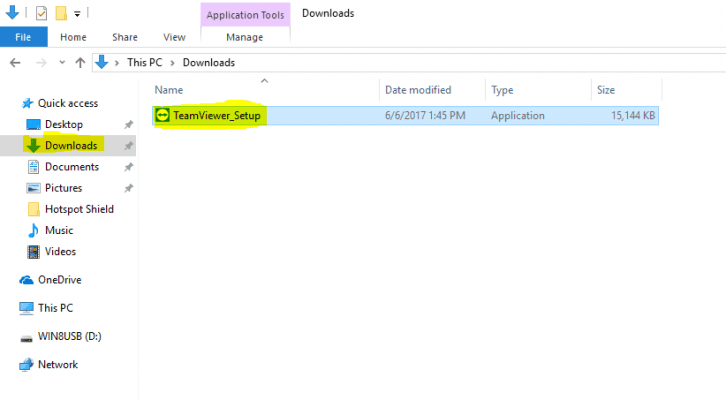
5-بعد از نصب صفحه زیر را مشاهده خواهید کرد.
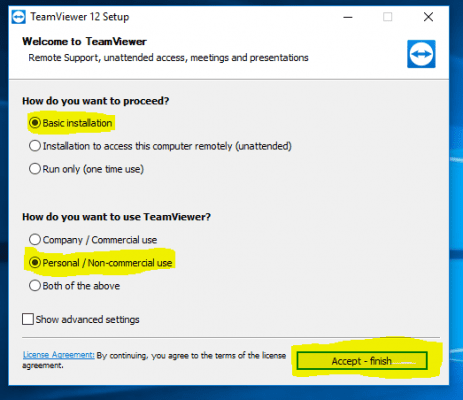
همان طور که مشاهده می کنید، در قسمت Your ID یک عدد نوشته شده است و در قسمت Password هم یک عدد نوشته شده است.
اکنون به پشتیبان سایت آفیس تماس بگیرید و ID و Password خود را به پشتیبان اعلام کنید.
6-اکنون پشتیبان وارد سیستم شما خواهد شد و کار خود را انجام خواهد داد.ممکن است مانند تصویر زیر، پس زمینه دسکتاپ شما، مشکی شود.نگران نباشید.این کار توسط خود برنامه صورت می گیرد تا در پهنای باند صرفه جویی کند و بهترین ارتباط پایدار را برقرار کند.
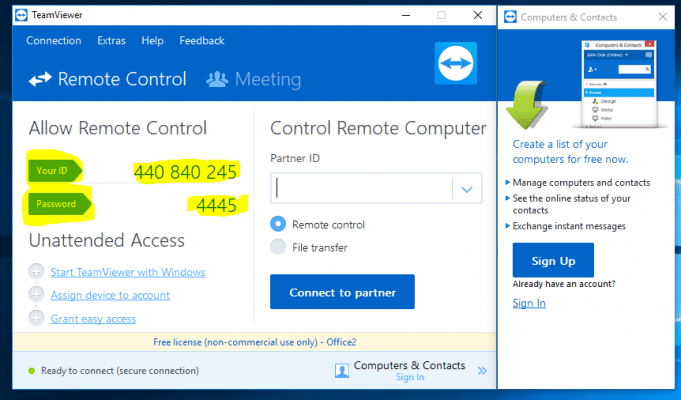
7-حتی پشتیبان می تواند برای شما پیام بفرست و با شما صحبت کند و همچنین شما هم پیام بفرستید و یا صحبت کنید.
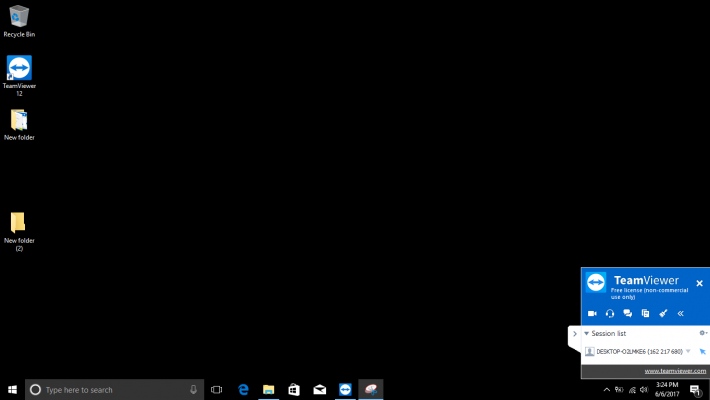
8- بعد از اتمام کار، پشتیبان از سیستم شما خارج می شود و صفحه دسکتاپ شما به حالت عادی برخواهد گشت.
نکته1:همان طور که توجه کردید، تا زمانی که شما ID و Password را به طرف مقابل نگویید، هیچ کس نمی تواند وارد سیستم شما شود.
نکته2:حتی بعد از این که کار شما تمام شد، بعد از ری استارت کردن سیستم، پسورد ورود توسط خود برنامه تغییر خواهد کرد و باید مجدد پسورد را به اطلاع پشتیبان برسانید.این کار جهت امنیت توسط خود برنامه صورت می گیرد تا امکان هیچ سو استفاده نباشد.
نکته3: شما در تمام مراحل شاهد این هستید که پشتیبان چه کاری را انجام خواهد داد و کجا خواهد رفت..یعنی امکان هیچ خطا و سو استفاده ای وجود ندارد.
امیدواریم از این آموزش استفاده لازم را برده باشید.
با توجه به تحریم های موجود از برنامه Anydesk استفاده نمایید.
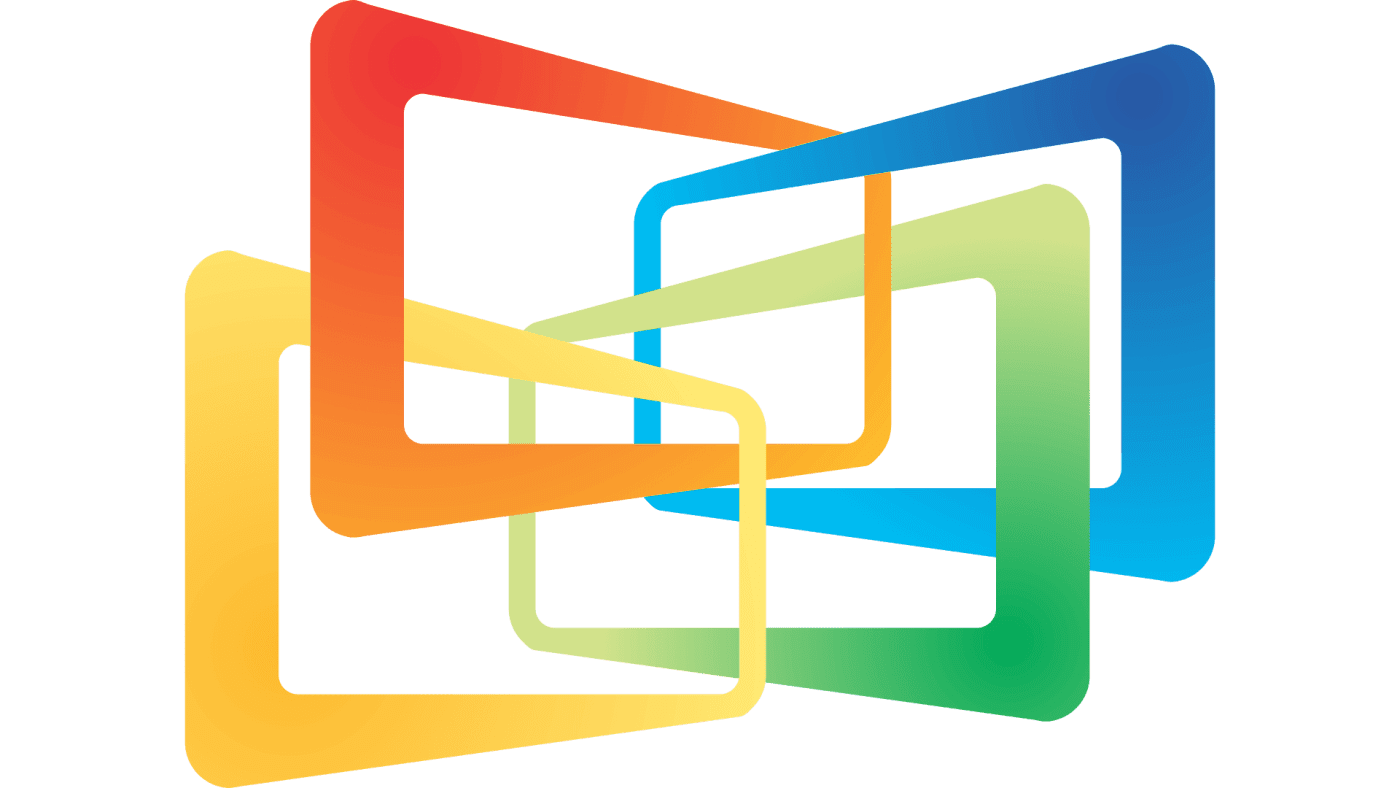
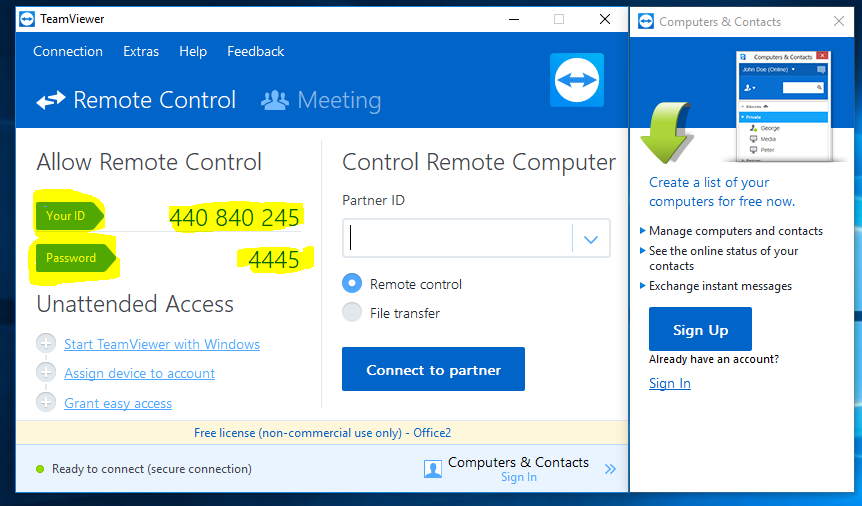
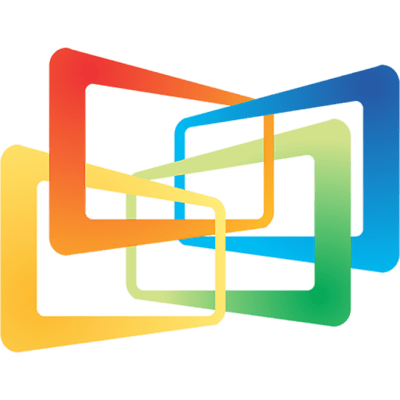
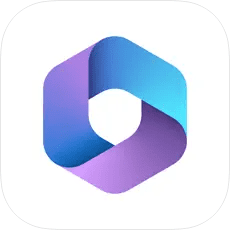
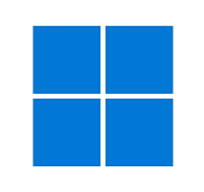
نرم افزار مایکروسافت
لایسنس اورجینال ویندوز 11 پرو – Windows 11 Pro
نرم افزار مایکروسافت
لایسنس اورجینال آفیس Office Professional Plus 2021
نرم افزار مایکروسافت
لایسنس مایکروسافت 365 پرسونال – Microsoft 365 Personal
نرم افزار مایکروسافت
لایسنس مایکروسافت 365 فمیلی-Microsoft 365 Family
برنامه های کاربردی
لایسنس اورجینال اینترنت دانلود منیجر – Internet Download Manager
آنتی ویروس-Antivirus
Kaspersky Plus (Internet Security)